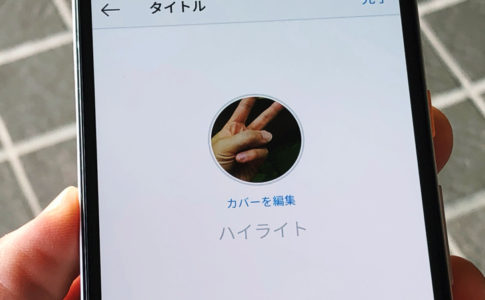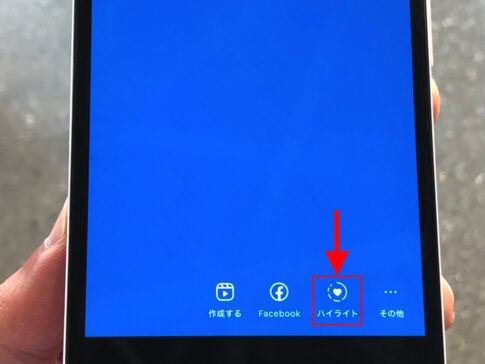こんにちは!インスタ歴10年のサッシです。
もう名前なしは試してみましたか?これから初めてですか?
例えばただ削除するだけでは名前なしにはできないですからね。
やり方は2つあるので、ぜひ覚えておきましょう!
このページでは以下の内容で「ハイライトを名前なしにする方法」を具体的に紹介しますね。
インスタグラムのハイライトを名前なしにする基本的な方法
はじめに、基本的なやり方から見てみましょう。
インスタグラムのハイライトを名前なしにする方法は「スペースを入れる」だけです。
名前の編集のところで全て削除してからスペースを入力して完了してください。
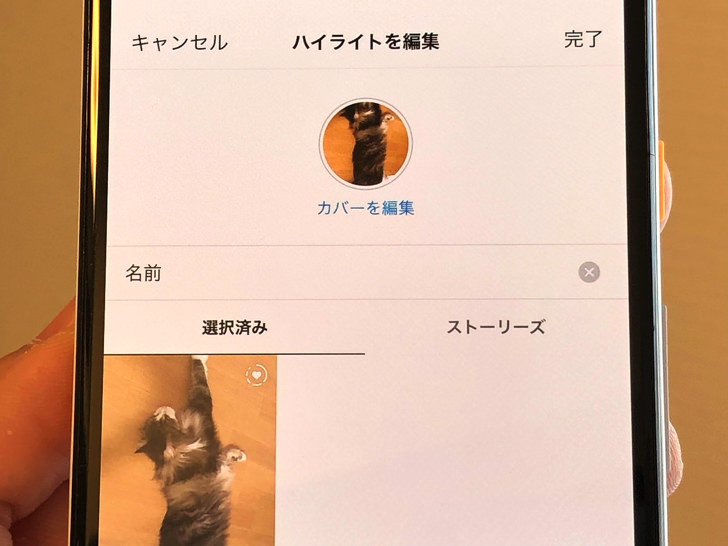
▲名前の編集
はい、それだけでok。
ハイライトの名前の欄が非表示になりますよ。
ただしスマホによってはダメな機種もあります。
その場合は次の章で紹介するもう1つの方法で!
できない場合はこれ!ハイライトを名前なしにするもう1つのやり方
基本的なやり方がわかったところで、もう1つの方法を見てみましょう。
スペース入力では名前なしにできない場合は「空白文字を入力」で可能になるはずです。
スマホの文字変換では出せない特殊なものなので、以下に貼っておきますね。
以下のカッコを丸ごとコピーしてください。
これをハイライトの名前編集で貼り付けて、カッコの部分だけ削除してください。
つまり「 【 」と「 】 」は削除するという意味ですよ。
そうすると私たちには見えませんが実は入力されている空白文字だけが残ります。
その状態で名前編集を完了すると見事に名前なしになるんです!
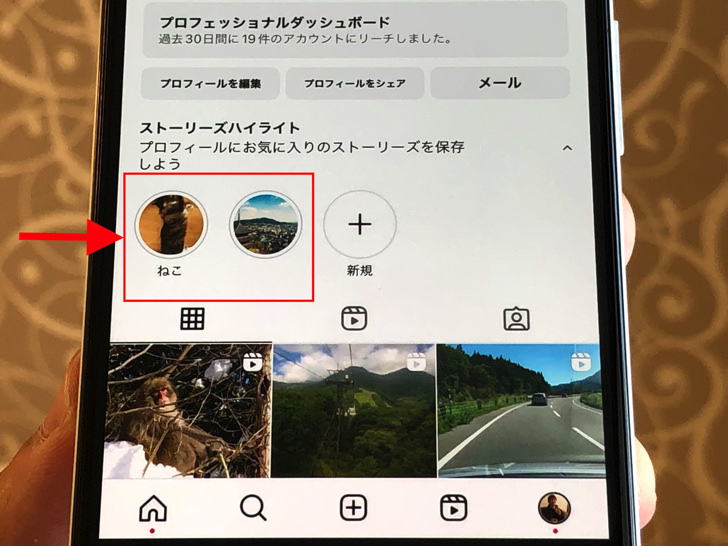
▲左:名前あり,右:名前なし
これならスマホがiPhoneでもAndroidでも問題ないはずですよ。
よほど古い端末・特殊な端末などでない限りはできるはずです。
サクッとコピペして試してみてくださいね!
ただし実はスマホではなくPCから表示すると空白文字が見えちゃっている場合があるので、そこは要確認です。
未入力では名前なしハイライトにできないの?【Instagram】
あとは未入力の場合を見ておきましょう。
ただ全削除して完了するだけでは名前なしにはならないのでしょうか?
それについては答えは・・・「No」。
ただ名前を入力しないだけでは名前なしにはならないです!
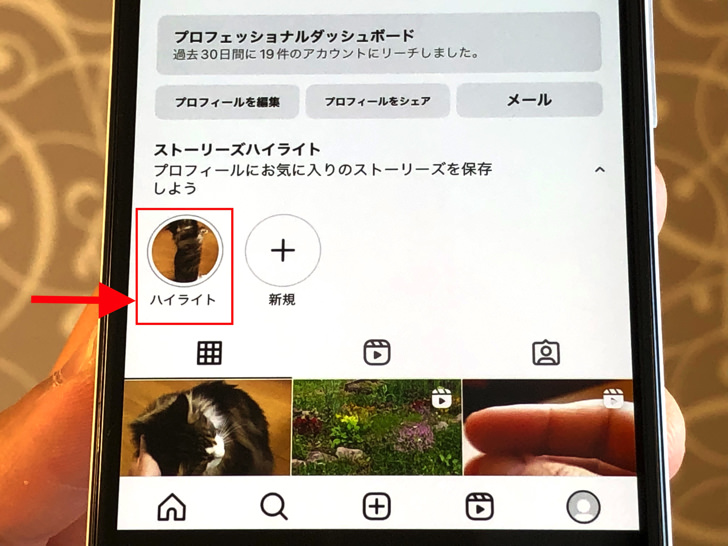
▲未入力の場合
名前が未入力で作成の場合は「ハイライト」と出ちゃうんです。
それだとオシャレどころか、なんだか無骨ですよね。
消すだけではダメなので2つのやり方のどちらか実行しましょう。
ちなみにハイライトと言えば、他人のハイライトは無料ツールで保存できますよ!
まとめ
さいごに、今回の「インスタグラムのハイライトを名前なしにする方法」のポイントをまとめて並べておきますね。
- 未入力では名前なしにできない
- 方法1:スペースを入力
- 方法2:空白文字【⠀】を入力してカッコを削除
スマホをよく使うなら、大切な画像を残す対策はしっかりできていますか?
いつか必ず容量いっぱいになるか機種変するので、大切な思い出の写真・動画は外付けHDDに保存するのがおすすめです。
子どもや恋人とのちょっと見られたくない画像なども絶対に漏らさずに保存できますので。
(ネットにアップすれば流出のリスクが必ずあります)
ロジテックのスマホ用HDDならpc不要でスマホからケーブルを差して直接保存できるので僕はすごく気に入っています。
1万円くらいで1TB(=128GBのスマホ8台分)の大容量が手に入りますよ。